
"Image courtesy of arztsamui / FreeDigitalPhotos.net".
Bagi yang sudah lihai dan telah lama melalang buana di dunia Facebookan, hal menambahkan photo profil di Facebook sudah tidak asing lagi, sehari bisa 3x ganti photo profil mungkin, dengan pose yang berbeda-beda pula.
Tetapi sayang bangat, photo yang dijadikan sebagai photo profil oleh segelintir oknum sering kali terlihat syur...
Yah... semoga kedepannya hal seperti itu bisa diperhatikan dengan serius oleh pemerintah atau oleh pihak Facebook sendiri. Mungkin dengan sangsi yang tegas...#berharap.
Oke deh, cara untuk menampilkan photo profilnya:
- Sebelumnya persiapkan photo yang sopan, untuk dijadikan photo profil anda. Usahan photo yang ingin dijadikan profil tidak melebihi 180x180 px, jika melebihi akan terkena penyesuaian lebar dan tinggi dari Facebook.
- Login ke akun Facebook, kemudian menuju ke halaman Timeline anda.
- Di halaman Timeline, anda akan melihat gambar seperti di bawah ini. Klik tombol bertuliskan Add Profile Picture, kemudian pilih opsi Upload Photo...:
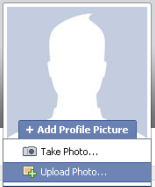
- Setelah itu cari photo di komputer yang ingin dijadikan sebagai photo profil anda. Jika sudah, klik dua kali photonya, kemudian tunggu proses uploadnya selesai.
- Jika sudah, anda akan melihat photo profil telah terpasang.
- Selesai.
Sekarang menambahkan Cover Facebook anda:
- Masih di halaman yang sama, cari tombol bertuliskan Add a Cover. Klik tombolnya, kemudian pilih opsi Upload Photo... . Cara cari photonya, sama seperti cara sebelumnya di atas.

- Jika muncul kotak dialog konfirmasi, klik Okay saja.
- Setelah proses upload selesai, anda akan melihat cover profil telah terpasang. Jika sudah sesuai menurut anda, silahkan klik tombol Save Changes.

- Selesai.
